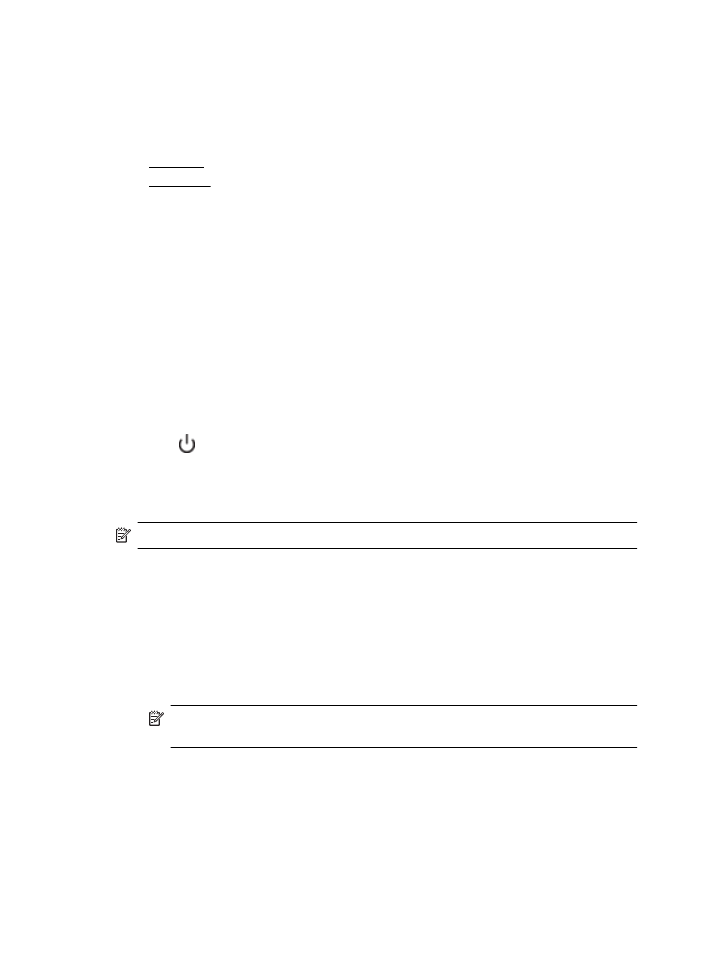
Mac OS X
若要從
Macintosh 電腦解除安裝
1.
按兩下
「HP 解除安裝程式」圖示(位於硬碟最上層「應用程式」檔案夾中的
「
Hewlett-Packard」 檔案夾),然後按一下「繼續」。
2.
出現提示時,輸入正確的管理員名稱及密碼,然後按一下「確定」。
附錄
D
218
網路設定
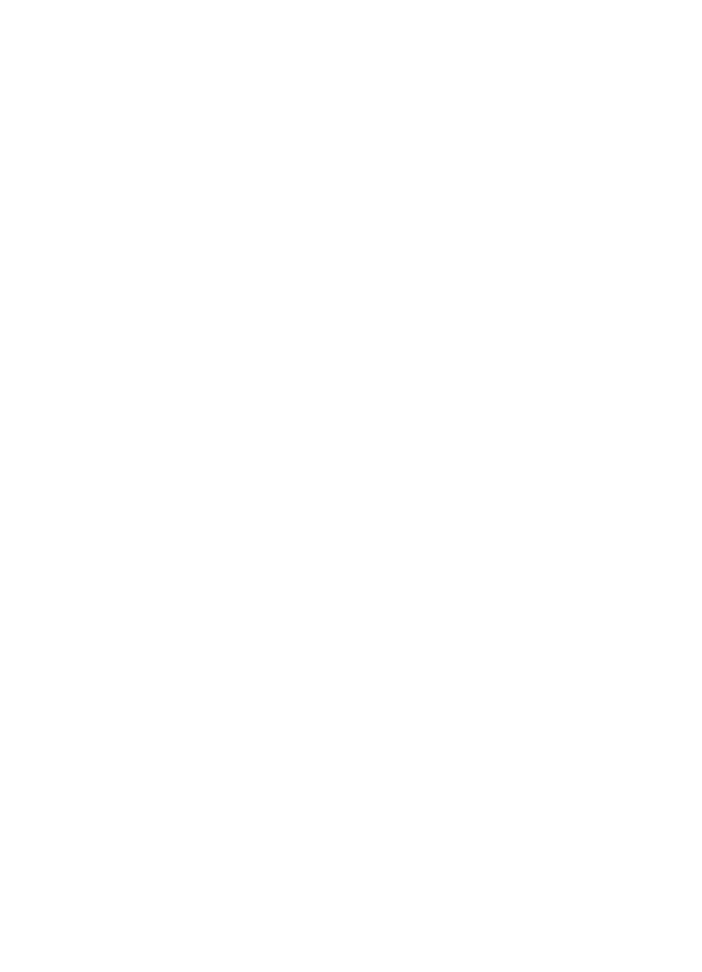
3.
按照畫面上的指示操作。
4.
當
「HP 解除安裝程式」完成時,重新啟動電腦。
解除安裝並重新安裝
HP 軟體
219
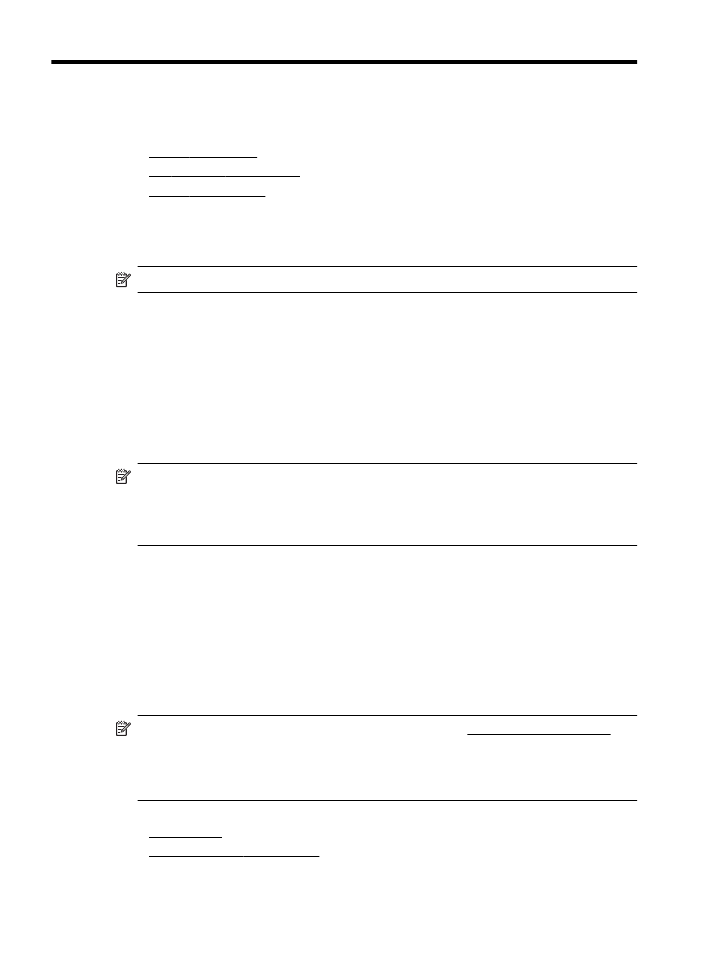
E
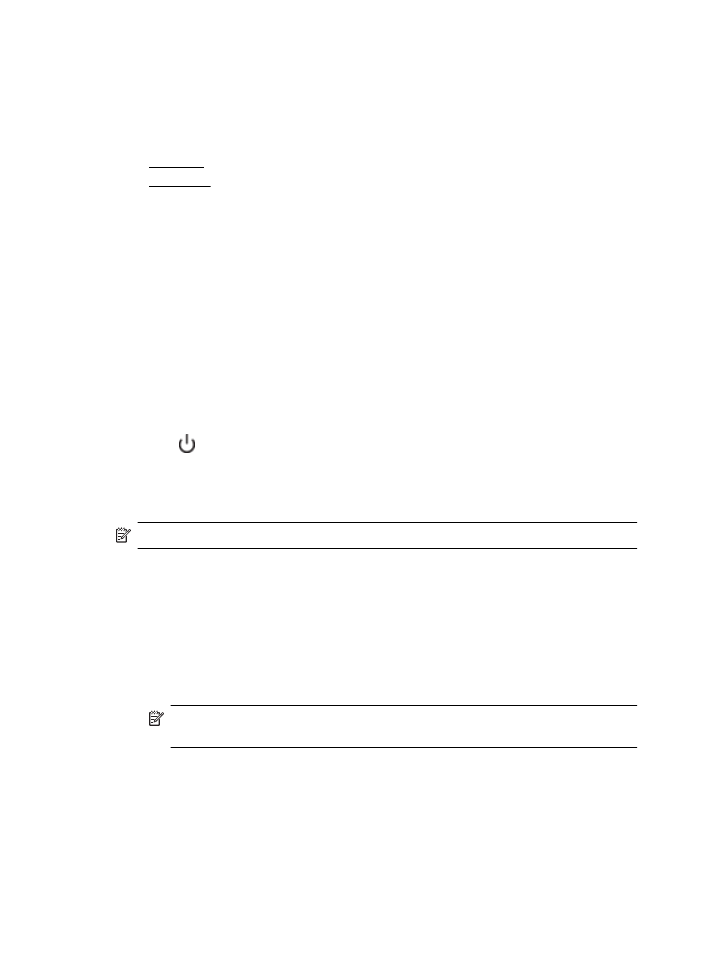
Mac OS X
若要從
Macintosh 電腦解除安裝
1.
按兩下
「HP 解除安裝程式」圖示(位於硬碟最上層「應用程式」檔案夾中的
「
Hewlett-Packard」 檔案夾),然後按一下「繼續」。
2.
出現提示時,輸入正確的管理員名稱及密碼,然後按一下「確定」。
附錄
D
218
網路設定
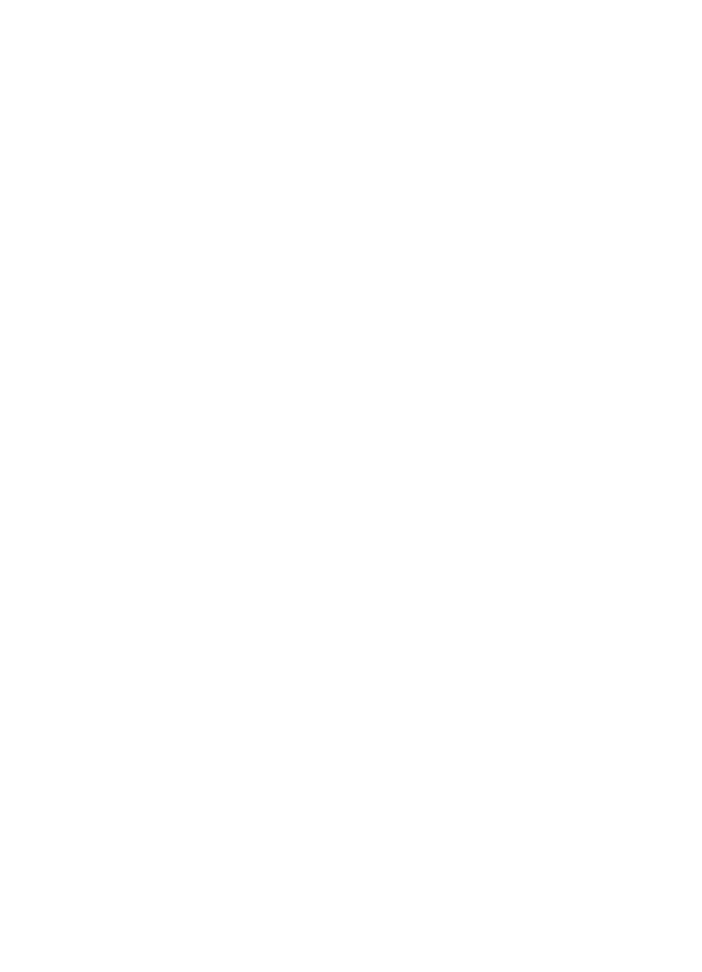
3.
按照畫面上的指示操作。
4.
當
「HP 解除安裝程式」完成時,重新啟動電腦。
解除安裝並重新安裝
HP 軟體
219
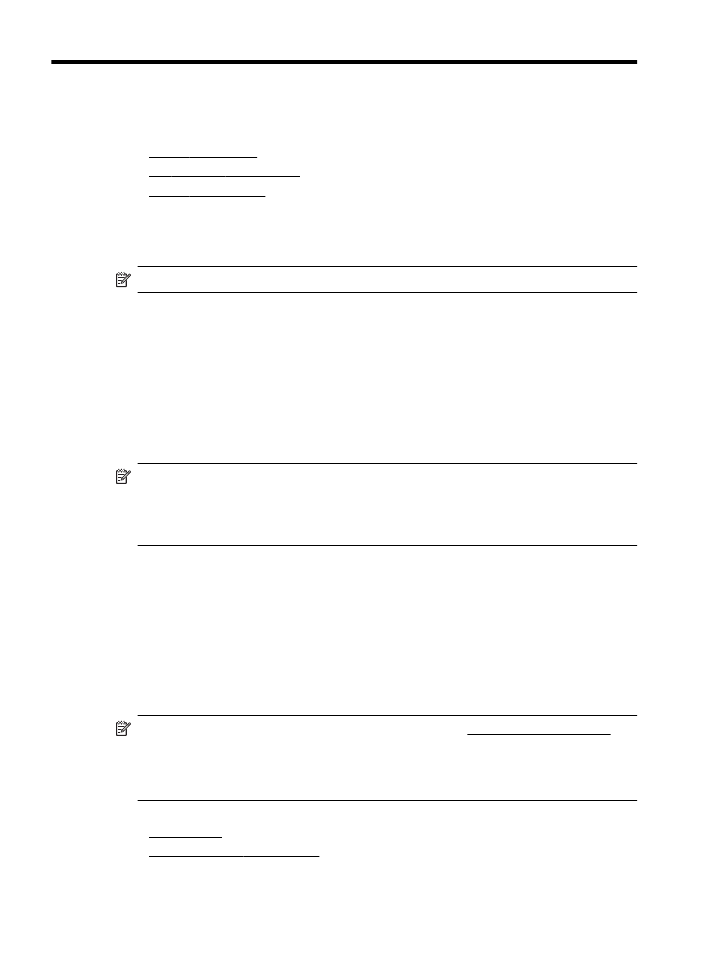
E